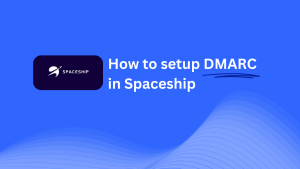Cómo configurar DMARC en Network Solutions
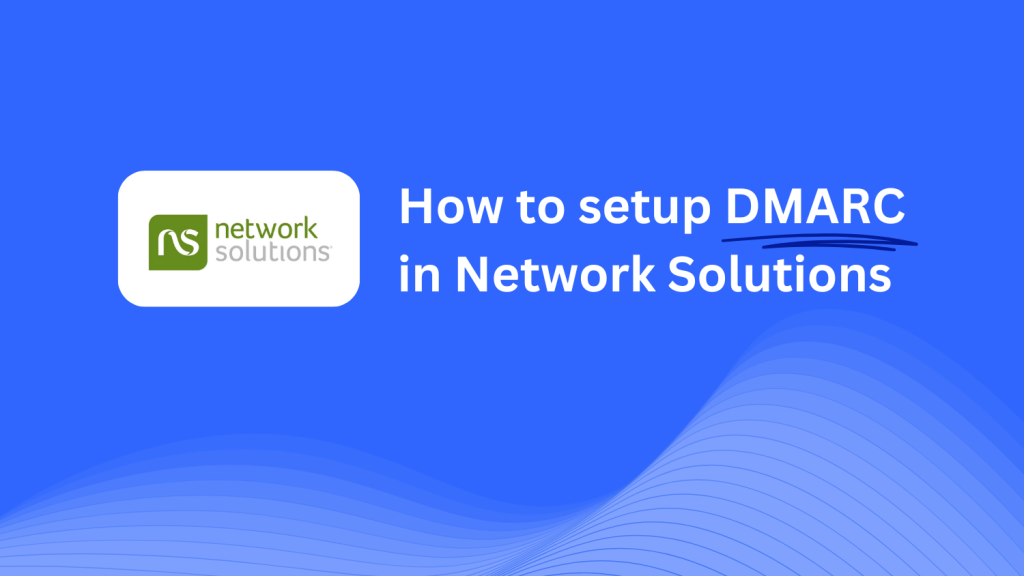
Este guía te guiará a través de cómo agregar un registro CNAME DMARC de Skysnag a tu dominio utilizando el sistema de gestión DNS de Network Solutions. Una vez configurado, Skysnag gestionará tus políticas DMARC, asegurando una mejor seguridad de los correos electrónicos y protegiendo tu dominio contra el phishing y el fraude.
Nota: Para aplicar con éxito las instrucciones a continuación, debe tener una cuenta Skysnag. Si aún no ha creado uno, haga clic aquí para hacerlo.
Paso 1: Inicia sesión en tu cuenta de Network Solutions
- Visita el sitio web de Network Solutions.
- Inicie sesión con las credenciales de su cuenta.
- Una vez iniciado sesión, navega a la sección «Nombres de dominio» en el panel de control de tu cuenta.
Paso 2: Acceda a la Sección Administración de DNS
- En la sección «Nombres de dominio», encuentra el dominio que deseas configurar.
- Haz clic en «Gestionar dominio» junto al dominio.
- Desplázate hacia abajo hasta la sección «Herramientas avanzadas» y haz clic en «Gestionar registros DNS avanzados» para abrir la página de gestión DNS.
Paso 3: Agregue el registro CNAME para DMARC.
- En la página de gestión DNS, desplázate hacia abajo hasta la sección «Editar DNS».
- Haz clic en «Agregar/Editar» en la sección CNAME (Alias).
- En el formulario de creación de registros, ingrese los siguientes detalles:
- Alias: Ingresa
_dmarc(esto es para la configuración de DMARC). - Otro host: Ingresa
{your-domain-name}.protect._d.skysnag.com. Reemplazar{your-domain-name}con tu nombre de dominio real, por ejemplo, .,example.com.protect._d.skysnag.com. - TTL: Déjalo en el valor predeterminado o elige un TTL más bajo para una propagación más rápida.
- Alias: Ingresa
- Haz clic en Continuar para guardar el registro CNAME.
Paso 4: Espere la propagación DNS.
- Una vez que el registro esté guardado, deja tiempo para la propagación DNS. Esto puede tomar desde unos minutos hasta 24 horas.
Paso 5: Verifique el registro CNAME de Skysnag.
- Inicie sesión en su panel de control de Skysnag.
- Localice el dominio donde agregó el registro CNAME.
- Haz clic en el botón Verificar para asegurarte de que el registro CNAME DMARC de Skysnag ha sido configurado correctamente.
- Una vez verificado, Skysnag administrará automáticamente sus políticas de DMARC y generará informes de seguridad por correo electrónico.
Consejos de solución de problemas
- ¿El registro CNAME no se está propagando? Asegúrese de que los valores del registro CNAME sean correctos y espere hasta 24 horas para la propagación completa del DNS.
- ¿Conflicto con un registro TXT DMARC existente? Si ya tiene un registro TXT DMARC, considere eliminarlo o actualizarlo para evitar conflictos con el nuevo registro CNAME de Skysnag.
- ¿Necesitas ayuda de Network Solutions? Network Solutions ofrece soporte al cliente y una base de conocimientos detallada para ayudar con la configuración de DNS.
Al seguir estos pasos, has agregado con éxito el registro CNAME DMARC de Skysnag a tu dominio en Network Solutions. Skysnag ahora gestionará tus políticas DMARC y la seguridad del correo electrónico, protegiendo tu dominio contra ataques de phishing y fraudes por correo electrónico.